لماذا لا يتم تحديث Facebook الخاص بي في نظام التشغيل Windows 10؟
منوعات / / August 05, 2022

وضع أحد أفضل مواقع التواصل الاجتماعي ، Facebook (Meta) ، الأساس ليصبح أفضل منصة وسائط اجتماعية على الإطلاق. كل يوم ، يذهب ملايين المستخدمين إلى Facebook للتحقق من موجز الأخبار الخاص بهم ، ومتابعة الأصدقاء ، والدردشة. والقائمة تطول وتطول. قد يكون فتح Facebook واكتشاف أن موجز الأخبار لا يتم تحديثه بشكل صحيح أمرًا مزعجًا. عندما يفتح المستخدم Facebook ، فإن موجز Facebook هو أول شيء يتوقعون رؤيته واستخدامه ، لذا فإن الخلاصة المعطلة يمكن أن تؤدي فقط إلى تفاقم الأمور. قد تتساءل لماذا لا يتم تحديث Facebook الخاص بي وتواجه مشكلات مثل عدم القدرة على حفظ التغييرات على Facebook. هذه مشكلة متكررة أثارها العديد من المستخدمين. إذا كنت تواجه هذه المشكلة وتتساءل عن كيفية إصلاحها ، فأنت في المقالة الصحيحة ؛ هنا ، نعرض لك الطرق والحلول لحل المشكلة بشكل فعال. أيضًا ، سنخبرك بأسباب عدم تمكني من حفظ التغييرات على Facebook.
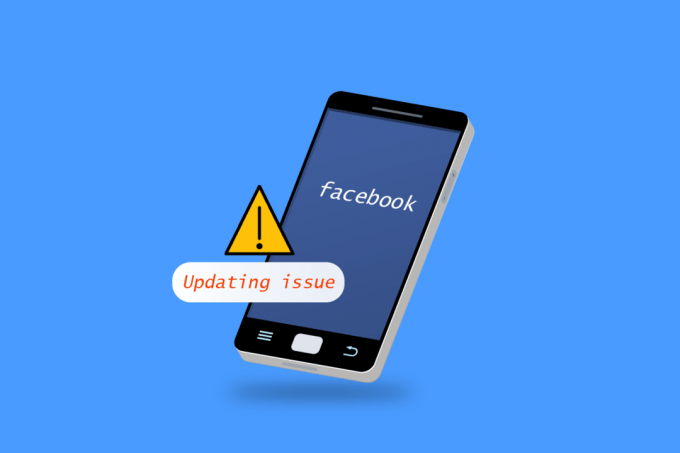
محتويات
- لماذا لا يتم تحديث Facebook الخاص بي في نظام التشغيل Windows 10؟
- كيفية الإصلاح تعذر حفظ التغييرات على FB Issue
- الطريقة الأولى: طرق استكشاف الأخطاء وإصلاحها الأساسية
- الطريقة 2: مسح ملفات ذاكرة التخزين المؤقت للمتصفح
- الطريقة الثالثة: تحديث إعدادات التاريخ والوقت
- الطريقة الرابعة: تعطيل خوادم الوكيل أو VPN (إن أمكن)
- الطريقة الخامسة: إزالة الامتدادات غير المستقرة
- الطريقة 6: اتصل بدعم Facebook
لماذا لا يتم تحديث Facebook الخاص بي في نظام التشغيل Windows 10؟
فيما يلي أسباب عدم القدرة على حفظ التغييرات في مشكلة FB:
- أخطاء Facebook أو مواطن الخلل
- مشاكل خادم Facebook
- مشكلات اتصال شبكة الإنترنت
- قضايا المنطقة الزمنية
- ذاكرة التخزين المؤقت وبيانات المتصفح التالفة
- مشكلات VPN أو الوكيل
كيفية الإصلاح تعذر حفظ التغييرات على FB Issue
لقد أظهرنا هنا جميع طرق استكشاف الأخطاء وإصلاحها الممكنة لإصلاح مشكلة عدم تحديث Facebook.
الطريقة الأولى: طرق استكشاف الأخطاء وإصلاحها الأساسية
أولاً ، اتبع هذه الطرق الأساسية لإصلاح مشكلة عدم تحديث Facebook.
1 أ. أعد تشغيل الكمبيوتر
تحتاج متصفحات الويب إلى وحدة معالجة مركزية جيدة بدرجة كافية وكمية كافية من ذاكرة الوصول العشوائي لتعمل بشكل صحيح. إذا كانت هناك العديد من التطبيقات قيد التشغيل في الخلفية ، فقم بإنهاء جميع التطبيقات قيد التشغيل وأعد تشغيل الكمبيوتر.
1. اقرأ دليلنا على كيفية إنهاء المهمة في Windows 10 وتنفيذ نفس الشيء.

2. اضغط على مفتاح Windows وانقر على خيار الطاقة.
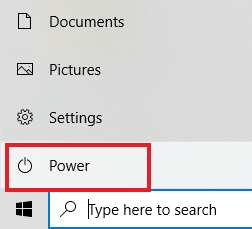
3. في قائمة الطاقة ، حدد ملف إعادة بدء اختيار.

1 ب. تحقق من اتصال الإنترنت
إذا كان اتصالك بالإنترنت بطيئًا أو لا يعمل بشكل طبيعي كما هو مفترض ، فسيستغرق Facebook وقتًا في التحميل ، وقد يؤدي إلى فشل عملية الحفظ. اتبع هذه الخطوات للاتصال باتصال جيد بالإنترنت.
1 أ. اضغط على رمز Wi-Fi من الجانب الأيمن من تاسكار.

1 ب. إذا لم يكن مرئيًا هناك ، فانقر فوق سهم لأعلى لفتح علبة النظام. انقر فوق رمز Wi-Fi من هنا.

2. قائمة الشبكات المتاحة سوف يطفو على السطح. اختر واحدة ذات إشارة جيدة وانقر فوق الاتصال، كما هو موضح أدناه.

1 ج. أعد تسجيل الدخول إلى Facebook
في بعض الأحيان ، يمكن أن تتسبب الأخطاء الموجودة على مواقع الويب أو Facebook في حدوث هذه الأنواع من الثغرات. يمكنك محاولة تسجيل الخروج من حسابك وتسجيل الدخول مرة أخرى لمعرفة ما إذا كان ذلك يحل مشكلتك
1. انقر فوق الخاص بك الصوره الشخصيه وانقر فوق تسجيل خروج.
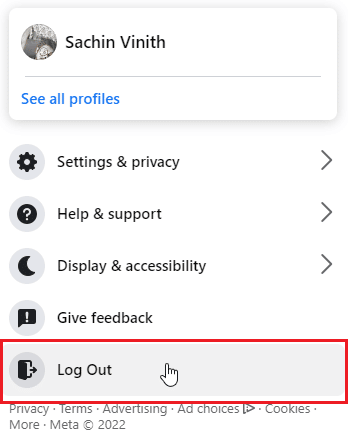
2. ادخل بيانات اعتماد تسجيل الدخول وانقر فوق تسجيل الدخول لإعادة تسجيل الدخول.
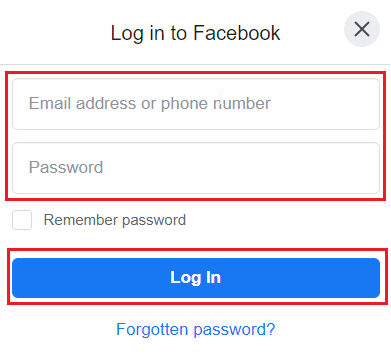
اقرأ أيضا:إصلاح Facebook Marketplace لا يعمل
1 د. تحقق من حالة خادم Facebook
في بعض الأحيان ، قد تتعطل خوادم Facebook ، ونتيجة لذلك ، يمكن أن يحدث خطأ ، مما قد يؤدي إلى عدم القدرة على تحميل الصفحة أو حتى عدم القدرة على حفظ التغييرات في مشكلة FB. قبل السؤال عن سبب عدم تحديث Facebook الخاص بي ، تحقق DownDetector لمعرفة حالة الخادم. إذا كانت هناك مشكلات في الخادم ، فانتظر بعض الوقت قبل حفظ أي تغييرات أو تسجيل الدخول إلى Facebook مرة أخرى.

الطريقة 2: مسح ملفات ذاكرة التخزين المؤقت للمتصفح
في بعض الأحيان ، قد تتسبب بيانات المستعرض الفاسدة وذاكرة التخزين المؤقت في حدوث مشكلات مع عمل FB بشكل صحيح ؛ في هذه الحالة ، يمكنك محاولة مسح البيانات المخزنة مؤقتًا لمتصفحك المفضل ومعرفة ما إذا كان ذلك يعمل.
الخيار الأول: من خلال Mozilla Firefox
1. اضغط على خط أفقي في الزاوية اليمنى العليا.

2. الآن ، انقر فوق إعدادات.

3. انقر فوق الخصوصية و أمن في الجزء الأيمن.
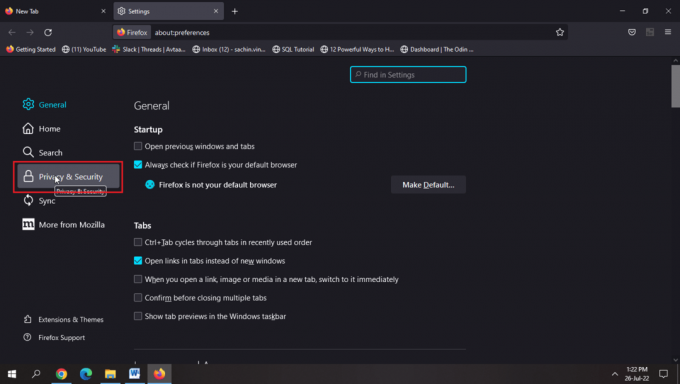
4. انقر فوق امسح البيانات…

5. حدد كلا من مربعات الاختيار وانقر فوق صافي.
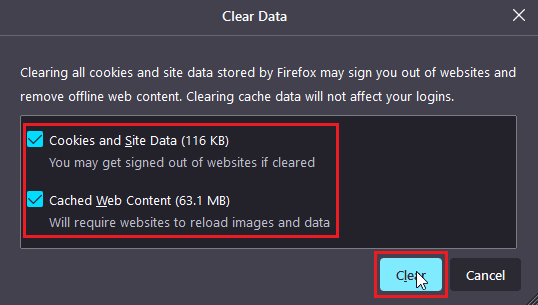
6. الآن ، انقر فوق إدارة البيانات ...
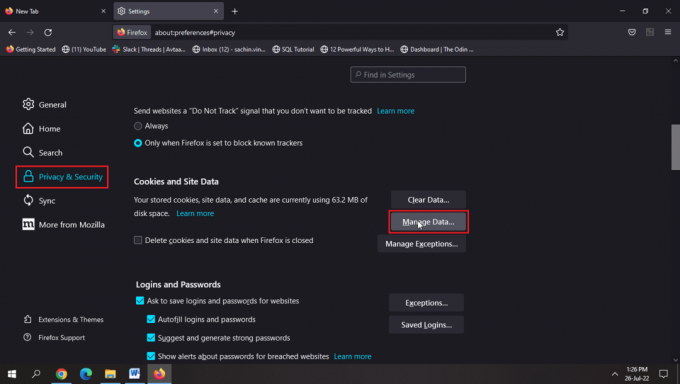
7. انقر فوق حذف الكل وانقر فوق حفظ التغييرات.
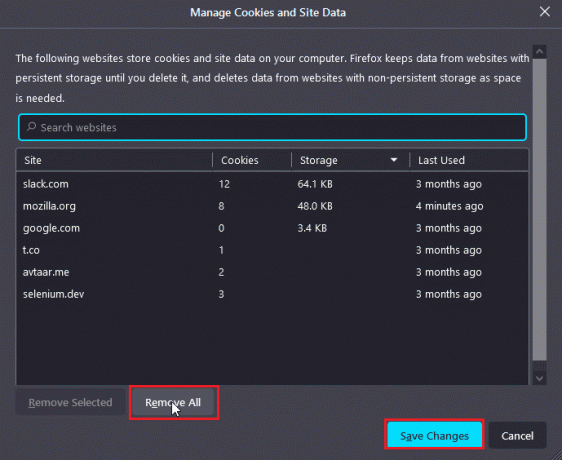
8. يختار كل الوالخيارات تحت شريط العنوان العنوان وانقر فوق تاريخ واضح…
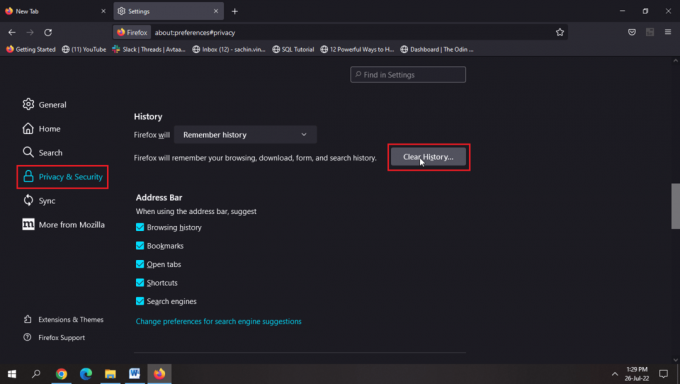
9. حاليا، خذ المخاطر. لا شيء يمكن أن يحل محل التجربة من أجل حدوث التغييرات.
اقرأ أيضا: كيفية مسح ذاكرة التخزين المؤقت على Facebook
الخيار الثاني: من خلال جوجل كروم
اقرأ دليلنا على كيفية مسح ذاكرة التخزين المؤقت وملفات تعريف الارتباط في Google Chrome وتنفيذ نفس الشيء.
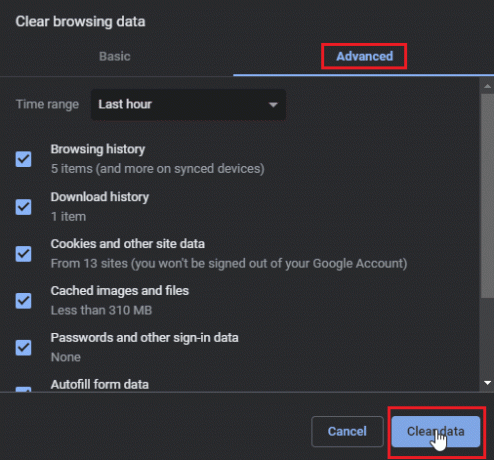
الخيار الثالث: من خلال Microsoft Edge
1. اضغط على ثلاث نقاط في الزاوية اليمنى العليا من المتصفح.
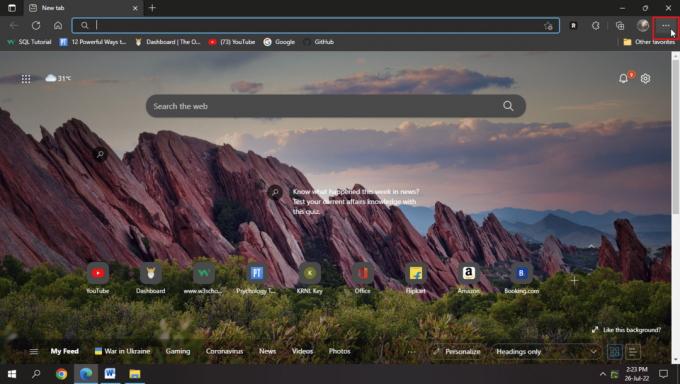
2. الآن ، انقر فوق إعدادات.

3. على ال إعدادات الصفحة ، انقر فوق الخصوصية والبحث والخدمات في الجزء الأيمن.
4. انقر فوق اختر ما تريد مسحه تحت محو بيانات التصفح عنوان.

4. يختار محفوظات الاستعراض وملفات تعريف الارتباط وبيانات الموقع الأخرى والصور والملفات المخزنة مؤقتًا ومحفوظات التنزيل ، وانقر فوق مسح الآن.
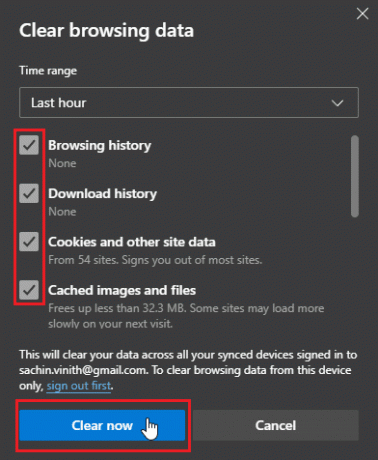
6. إعادة بدءالمتصفح للتغييرات.
اقرأ أيضا: كيفية إيقاف تشغيل إشعارات Facebook Marketplace
الطريقة الثالثة: تحديث إعدادات التاريخ والوقت
إذا كان تاريخ ووقت الكمبيوتر المحمول غير صحيحين ، فستكون هناك مشكلات بناءً على هذه الإعدادات لتحديث الوقت والتاريخ.
1. اضغط على مفاتيح Windows + I معا لفتح إعدادات.
2. الآن ، انقر فوق الوقت واللغة.

3. منعطف أو دور على التبديل ل ضبط الوقت تلقائيًا وتعيين المنطقة الزمنية تلقائيًا.

ملاحظة 1: إذا كنت تريد تعيين التاريخ والوقت يدويًا ، فانقر فوق يتغيرون الزر أدناه اضبط التاريخ والوقت يدويًا خيار (غير مستحسن).
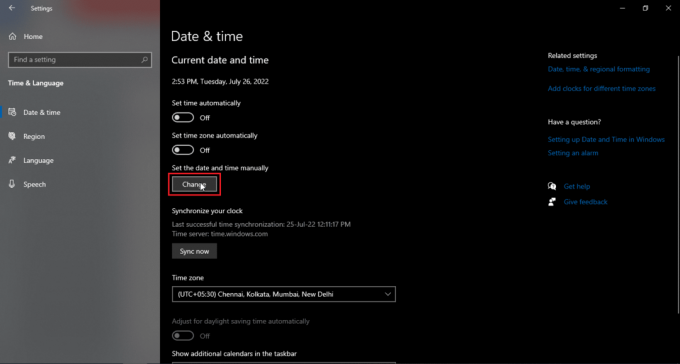
ملحوظة2: إذا كنت ترغب في مزامنة التاريخ والوقت على الفور ، انقر فوق زامن الآن "لنقل البيانات.

الطريقة الرابعة: تعطيل خوادم الوكيل أو VPN (إن أمكن)
إذا كان لديك أي VPN ممكّنًا ، فحاول تعطيله ومعرفة ما إذا كان ذلك يحل عدم القدرة على حفظ التغييرات في مشكلة FB. نظرًا لأنه يتم تغيير عنوان IP والموقع في كل مرة تقوم فيها بتسجيل الدخول إلى VPN ، فقد تكون هذه مشكلة في استخدام Facebook مما يؤدي إلى سؤالك ، لماذا لا يتم تحديث Facebook الخاص بي. يمكنهم أيضًا أن يجعلوا من الصعب الارتباط ببعض خوادم مواقع الويب. اقرأ دليلنا على كيفية تعطيل VPN والوكيل على نظام التشغيل Windows 10 وتنفيذ نفس الشيء.

اقرأ أيضا:كيفية البحث عن شخص ما على Facebook باستخدام عنوان بريد إلكتروني
الطريقة الخامسة: إزالة الامتدادات غير المستقرة
هناك احتمال أن تتداخل بعض الامتدادات مع عدم فتح مواقع الويب وتسبب المزيد من المشاكل. إذا كان لديك أكثر من امتداد واحد ، فقد يكون من الصعب استكشاف أخطاء أي من هذه الملحقات يتسبب في عدم القدرة على حفظ التغييرات في خطأ FB. على أي حال ، يمكنك محاولة حذف جميع الامتدادات ومعرفة ما إذا كان ذلك يحل سؤالك حول سبب عدم تحديث Facebook الخاص بي.
الخيار الأول: من خلال Mozilla Firefox
1. انقر فوق ثلاثة خطوط أفقية في الزاوية اليمنى العليا.

2. بعد ذلك ، انقر فوق إعدادات.

3. الآن ، انقر فوق الإضافات والسمات في الزاوية اليسرى السفلية.

4. اضغط على ثلاث نقاط بجانب امتداد واختر إزالة.

5. انقر فوق إزالة في النافذة المنبثقة.
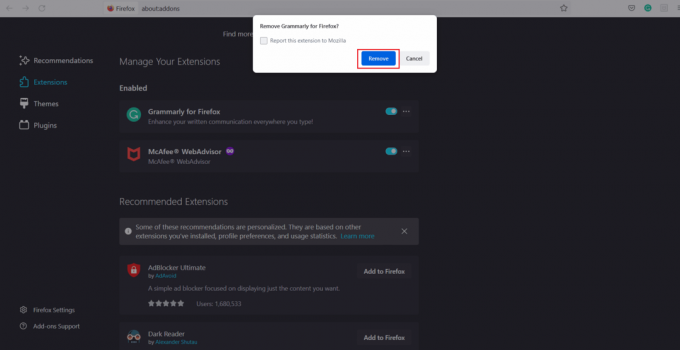
ملحوظة: يمكنك أيضا اطفئه التبديل إذا كنت تريد الاحتفاظ بالملحق ولكنك تريد تعطيله. من المستحسن أن قم بإزالة الامتداد لتحرّي الخلل وإصلاحه بشكل أفضل.

اقرأ أيضا:غرف Facebook Messenger وحد المجموعة
الخيار الثاني: من خلال جوجل كروم
1. اضغط على رمز اللغز في الزاوية اليمنى العليا وانقر فوق إدارة الامتدادات.
ملحوظة: إذا كانت أيقونة اللغز غير مرئية ، فانقر فوق ثلاث نقاط في الزاوية اليمنى العليا. ثم اذهب الى المزيد من الأدوات> الامتدادات.
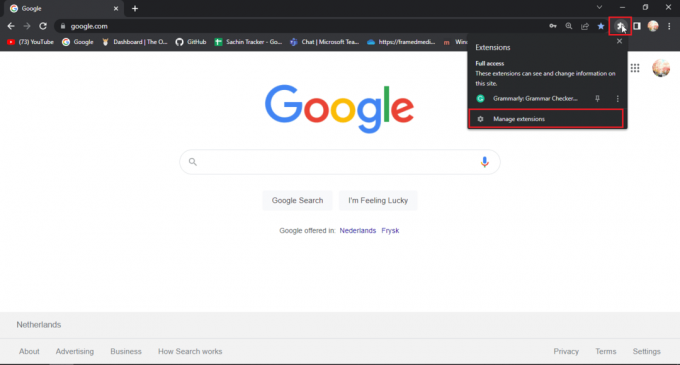
2. انقر فوق إزالة تحت الامتداد الذي تريد إزالته.
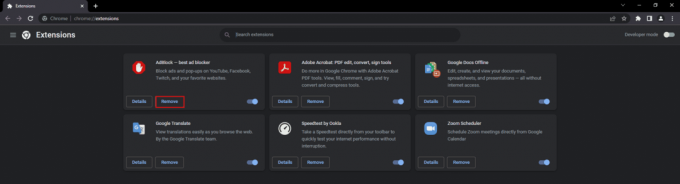
3. انقر فوق إزالة في النافذة المنبثقة.
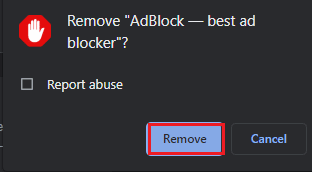
4. كرر نفس العملية لجميع الملحقات التي تخلق المشكلة.
الخيار الثالث: من خلال Microsoft Edge
نظرًا لأن Microsoft Edge يعمل على إصدار Chromium المعدل من Google Chrome ، فإن الخطوات المذكورة تشبه Google Chrome.
1. اضغط على لغز icon وانقر فوق إدارة الامتدادات.
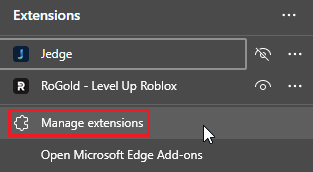
ملحوظة: إذا كانت أيقونة اللغز غير مرئية ، فانقر فوق ثلاث نقاط على الجانب الأيمن من المتصفح وحدد ملحقات.
2. انقر فوق إزالة.
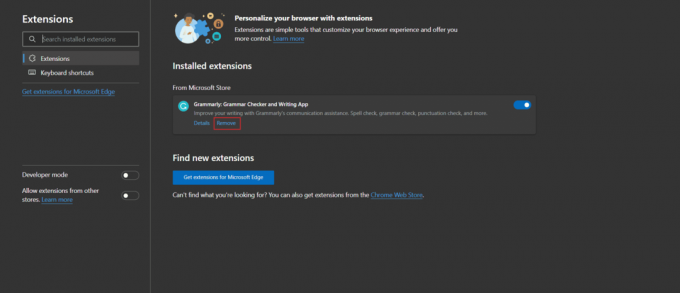
3. الآن ، انقر فوق إزالة في النافذة المنبثقة.
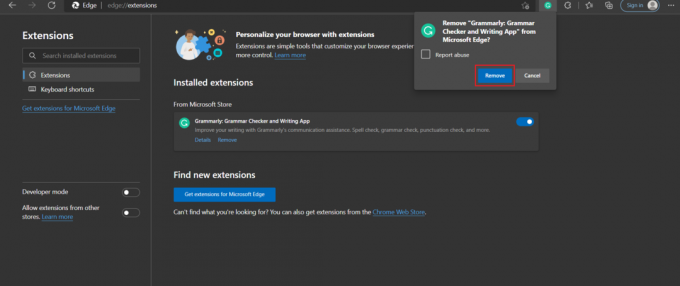
اقرأ أيضا:إصلاح رسالة Facebook المرسلة ولكن لم يتم تسليمها
الطريقة 6: اتصل بدعم Facebook
إذا كنت تعرف إجابة السؤال حول لماذا لا يتم تحديث Facebook الخاص بي ، فيمكنك الإبلاغ عن المشكلة في دعم Facebook. إذا لم تتمكن من العثور على إصلاح للخطأ ، يمكنك محاولة الإبلاغ عن الخطأ الخاص بك مباشرة إلى Facebook باتباع الخطوات المحددة.
1. اضغط على الصوره الشخصيه في الزاوية اليمنى العليا من الصفحة الرئيسية على Facebook.

2. بعد ذلك ، انقر فوق ساعد لدعم.
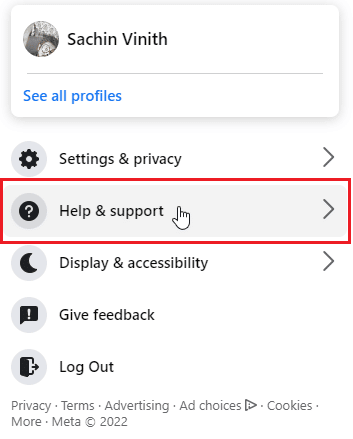
3. يختار الإبلاغ عن مشكلة.
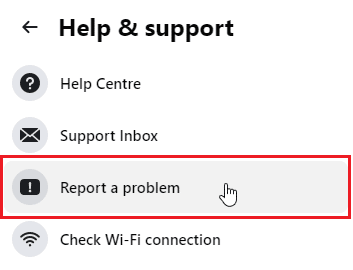
4. يختار هناك خطأ ما.
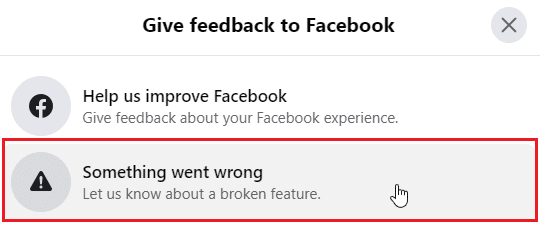
5. اضغط على اسقاط مربع لاختيار فئة المشكلة كنت تعاني.
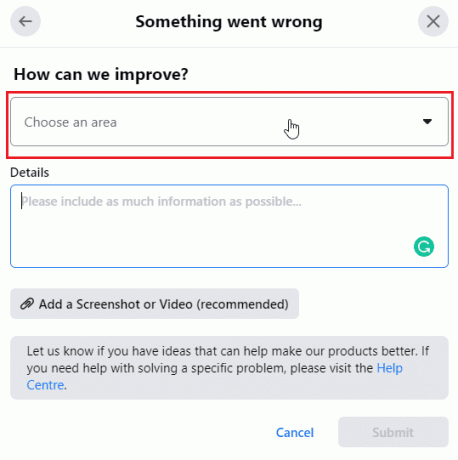
6. الآن ، اكتب ملف تفاصيل المشكلة في علامة التبويب التالية.
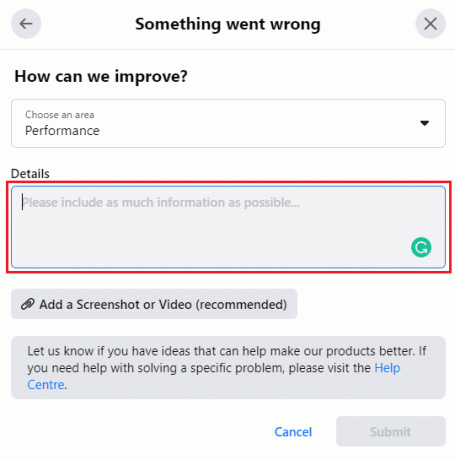
7. انقر فوق أضف لقطة شاشة أو فيديو (موصى به) وإرفاقها لدعم الخطأ الذي تبلغ عنه.
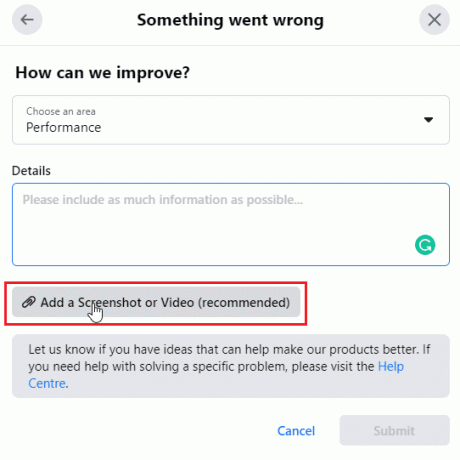
8. أخيرًا ، انقر فوق يُقدِّم.
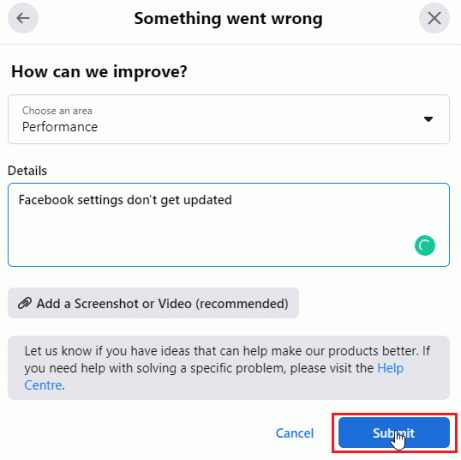
لمعرفة المزيد حول العملية ، يرجى زيارة صفحة الفيسبوك الرسمية.
اقرأ أيضا:كيفية إصلاح عدم ظهور المواعدة على Facebook
الأسئلة المتداولة (FAQs)
س 1. لماذا لا يمكنني تعديل معلوماتي الأساسية على صفحتي على Facebook؟
الجواب. قد تكون هناك أسباب مختلفة لهذه المشكلة. محاولة إعادة تحميل صفحة الويب, أعد تسجيل الدخول إلى حسابك، واتبع الدليل أعلاه.
س 2. هل يمكنني الاتصال بفيسبوك؟
الجواب. تستطيع استعمالملاحظات أوالإبلاغ عن ميزة الخلل إذا كنت تريد الإبلاغ عن أي أخطاء أو ثغرات. إذا كنت تريد الكتابة إلى Facebook ، فإن بريد دعم Facebook الرسمي هو [email protected].
س 3. ما هي ذاكرة التخزين المؤقت على Facebook ، ولماذا يتم استخدامها؟
الجواب. في بعض الأحيان ، يتم استخدام بيانات معينة بشكل متكرر بحيث يتم حفظها كملفات مؤقتة في نظام المستخدمين لسهولة الوصول إليها في حالة الحاجة المستقبلية. فيسبوك يخزن بيانات ذاكرة التخزين المؤقت مثل جهة اتصال صورة الملف الشخصي وما إلى ذلك. يمكنك اختيار مسح كل هذه المعلومات باتباع الدليل أعلاه.
س 4. لماذا أحتاج إلى مسح ذاكرة التخزين المؤقت؟
الجواب. تكون ذاكرة التخزين المؤقت مفيدة عندما يطلب المستخدم البيانات ، ولكن عندما تكون ملفات البيانات هذه تالفة أو في حالة وجود عدد كبير جدًا من الملفات. بعد ذلك ، يمتلئ النظام والمتصفح بملفات ذاكرة التخزين المؤقت. غالبًا ما يتم مسح هذه الملفات تحسين الأداء وكذلك إصلاح العديد من المشكلات.
مُستَحسَن:
- ماذا يحدث عندما تقيد شخصًا ما على Instagram؟
- لماذا اختفت صوري على Facebook؟
- كيف يمكنني حذف كل سجل النشاط على Facebook
- كيفية حذف حساب Facebook بدون كلمة مرور
نأمل أن تكون قادرًا على حل مشكلتك ، ومن خلال هذه المقالة ، يمكننا الإجابة على استفسارك حول لماذا لا يتم تحديث Facebook الخاص بي ولماذا لا يمكنني حفظ التغييرات على الفيسبوك. اسمحوا لنا أن نعرف في قسم التعليقات أدناه أي من الطرق تعمل من أجلك. إذا كان لديك أي اقتراحات أو استفسارات حول محتوى هذه المقالة ، فلا تتردد في مشاركتها.



